ownCloud: News (RSS Reader) installieren, aktivieren und die Android-App nutzen


 Der Google Reader ist bekanntlich Geschichte und viele Leute haben sich Alternativen gesucht. Auch die Entwickler der ownCloud haben sich daran gemacht, einen News- oder RSS-Reader zu entwickeln. Nun bin ich endlich mal dazugekommen, den RSS-Reader zu installieren und auszuprobieren. Ich habe mein Hosting-Paket bei Strato und benutze somit so genanntes Shared Hosting. Vorweg genommen – es funktioniert auch hier.
Der Google Reader ist bekanntlich Geschichte und viele Leute haben sich Alternativen gesucht. Auch die Entwickler der ownCloud haben sich daran gemacht, einen News- oder RSS-Reader zu entwickeln. Nun bin ich endlich mal dazugekommen, den RSS-Reader zu installieren und auszuprobieren. Ich habe mein Hosting-Paket bei Strato und benutze somit so genanntes Shared Hosting. Vorweg genommen – es funktioniert auch hier.
Die Installation ist zwar keine Rakentenwissenschaft, aber ein paar Stolperfallen gibt es schon. Deswegen hier eine Schritt-für-Schritt-Anleitung, wie Du die News App unter ownCloud zum Laufen bringst. Bevor nun jemand schreit, ich schreibe aus der Sicht eines Anwenders und will den neueste Code nicht via git exportieren und dann irgendwelche symbolischen Links setzen. Die News App basiert übrigens auf SimplePie, falls das jemanden interessiert.
Voraussetzungen
Auf der Entwickler-Seite der App steht, dass Du das App Framework brauchst und mindesntes ownCloud 5.0.6. Bei mir läuft das aktuelle 5.0.9 aber auch damit funktioniert es. WIchtig ist, zuerst das App Framework zu installieren. Dazu holst Du Dir die aktuelle Version von hier. Pack das Archiv aus und kopieren es nach: <Dein ownCloud-Verzeichnis>/apps. Das Verzeichnis sollte dann einen neuen Ordner mit appframework beinhalten, in dem die 700+ Dateien aus dem Archiv liegen.
Nun wanderst Du als ownCloud-Admininstrator zu den Apps und aktivierst das App Framework. Ist das geschehen, kannst Du die App News aktivieren. Wichtig ist die Reihenfolge – erst App Framework, dann News. Sobald beide aktiviert sind, werden diese fett geschrieben und es gibt ein neues Symbol in der Seitenleiste der ownCloud. Das Ganze sieht dann so aus.
Weiterhin musst Du den Cron in irgendeiner Form verwenden. Per Ajax ist Standard, aber suboptimal. Besser ist Webcron oder Cron. Im Endeffekt wird hier nur in einem gewissen Abstand die Datei http://<ownCloud-Instanz>/cron.php (bei Webcron) aufgerufen. Wer keinen Zugriff auf den System-Cron hat, kann zum Beispiel EasyCron verwenden. Das kostet bei nur einem Cronjob nichts. Ich habe den Cron auf 15 Minuten eingestellt. Strato gibt mir zwar die Möglichkeit, den Systemcron zu verwenden – allerdings kann ich da nur alle vier oder sechs Stunden (glaube ich) ausführen. Das Intervall ist mir zu lange. Nach meinen Tests werde ich das auf 30 Minuten setzen.
Es gibt mehrere Möglichkeiten, das zu realisieren. Wenn Du ein NAS wie zum Beispiel ein Synology am Laufen hast, könntest Du die URL auch periodisch aufrufen.
News App verwenden
Du kannst die News App verwenden, indem Du – Überraschung! – auf das neue Symbol (im Bild oben Nachrichten und die Streifen) klickst. Die App ist recht einfach oder besser übersichtlich gestrickt. Schön finde ich, dass Du verschiedene Unterordner anlegen kannst. Weiterhin kannst Du über das Rädchen links unten OPML-Dateien importieren. Das habe ich nun nicht ausprobiert. Ich gebe vielleicht meine RSS-Feeds alle wieder manuell ein – damit räume ich auch gleich den Saustall in meinen Feeds auf. Neue Besen kehren bekanntlich besser … 🙂
Update: Kleiner Hinweis zu OPML-Import. Sollte beim Import der OPML-Datei etwas schief gehen, kommt man von selbst nicht immer gleich auf den Fehler. Hier bietet sich an, die OPML-Datei mittels validator.opml.org überprüfen zu lassen. Das Ding verrät dann in der Regel, in welcher Zeile es hakt und gibt auch Hinweise auf die Fehlerquelle. Wenn zum Beispiel ein & nicht als & geschrieben ist und so Scherze.
Wo so die Grenze liegt, die ownCloud News so abhandeln kann, weiß ich derzeit nicht. Was allerdings auch ganz nett ist, dass man einen Feed mittels eines Hakens gleich komplett als gelesen markieren kann. Unter den Feeds kannst Du noch zwischen “Nur ungelesene” und “Alle” umschalten. Die Sternchen neben den Headlines kannst Du verwenden, um bestimmte News zu markieren – danach erscheint ein Extra-Feld, das als eine Art Favoriten dient.
Android App
Sobald die App installiert ist, kannst Du Dich mit Deinem Konto-Informationen anmelden. Danach solltest Du erst mal einen Blick in die Einstellungen werfen. Hier kannst Du konfigurieren, ob Bilder zwischengespeichert werden sollen, wie groß der Cache maximal sein darf, ob sich die App bei Start automatisch abgleichen darf und so weiter.
Allerdings mag sich die App bei mir nicht synchronisieren. Das Rädchen läuft und läuft und läuft und es tut sich nichts. Erst nach einem Neustart der App hat sich dann etwas getan. Man sollte es der App aber verzeihen, da sie sich laut Entwickler noch in einer Beta-Phase befindet.
Du kannst die Android App bei Google Play herunterladen. Dort schlägt sie mit – bei mir steht 1,98 US-Dollar – einem kleinen Obolus zu Buche, womit Du den Entwickler unterstützen kannst. Die App gibt es unter https://github.com/owncloud/News-Android-App/blob/master/OwncloudNewsReader.apk aber auch kostenlos. Nachteil ist hier, dass sie nicht automatisch aktualisiert wird. Aber zum Testen taugt es allemal.
Eindruck
Schlicht, aber funktioniert erst mal. Wie gesagt habe ich die Grenzen der App noch nicht herausgefunden. Etwas schade ist, dass sich die App nicht in die Suchfunktion der ownCloud einklinkt. Auf der anderen Seite will das vielleicht auch nicht jeder haben. Vielleicht wäre eine Schaltfläche ganz nett, in der man das selbst bestimmen kann.
Gut finde ich, dass man Feeds mittels Drag & Drop einfach zwischen Ordner verschieben kann. Alles in allem eine interessante Alternative für Leute, die sowieso ownCloud im Einsatz haben.
Was auf jeden Fall noch fehlt ist:
- Eine Einstellung, wie viele Elemente ich pro Feed aufheben möchte oder wie lange ich aufheben möchte.

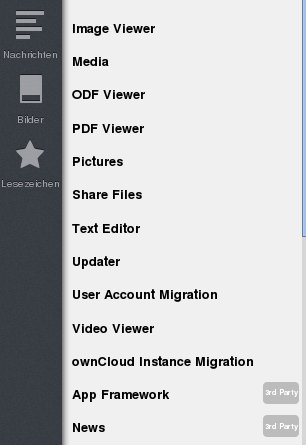
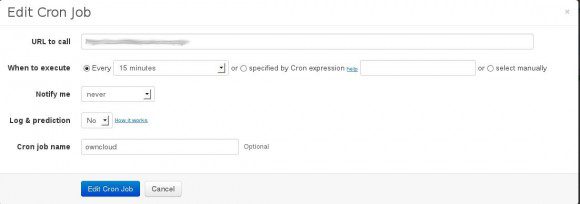
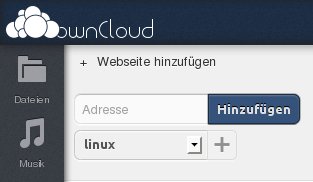
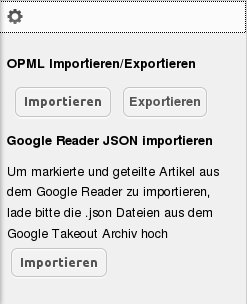
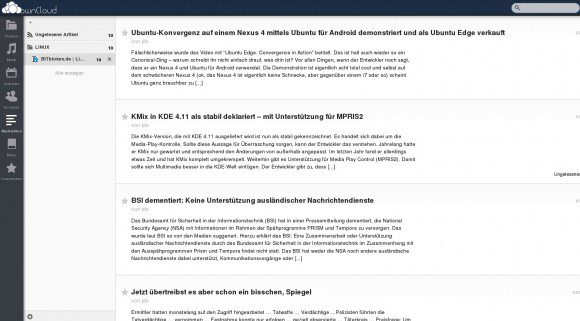

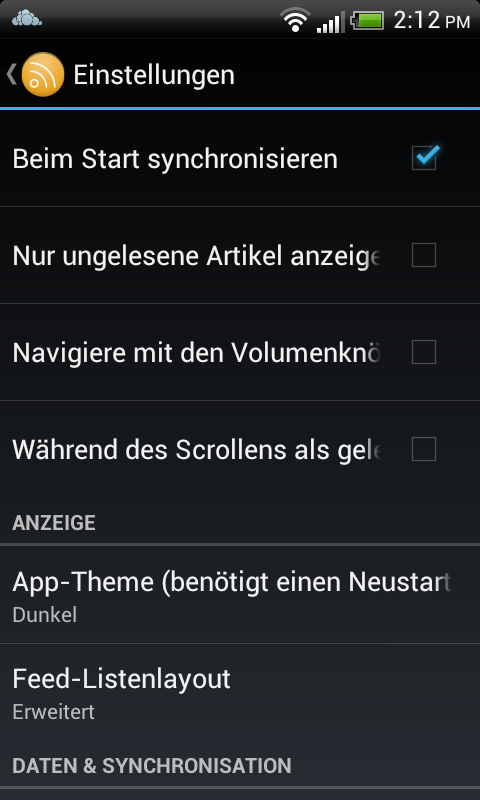
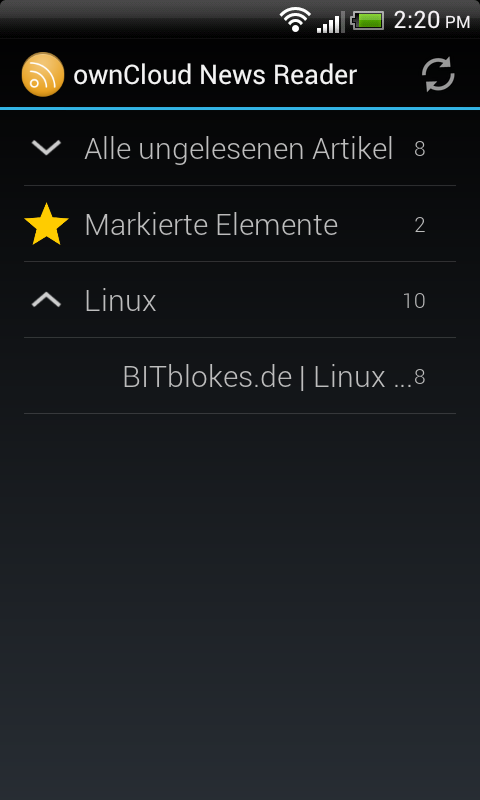























Weißt du etwas über die Performance eines Raspberry Pi mit installiertem OwnCloud?
Vielen Dank übrigens für die vielen netten blog einträge - lese ich immer wieder gerne, dein Schreibstil ist sehr angenehm.
Hallo und Danke!
ownCloud mit Raspberry Pi kann ich Dir leider nicht sagen. Hier wird es aber sehr darauf ankommen, was Du machst und wie viele Leute Du drauf loslässt. Wenn es nur für Dich alleine ist und Du willst nur Kalender, Adressen und vielleicht ein paar RSS-Feeds darüber betreiben - könnte es schon reichen. Aber das Ding ist bekanntlich kein Hochleistungs-Rechner. Solltest Du so etwas vorhaben, würde ich dringend von einer grafischen Oberfläche abraten, weil das unglaublich Ressourcen frisst. Das Linux-System auf jeden Fall in einem Nicht-Grafischen Modus starten und einfach mal ausprobieren.
Das bringt mich aber auf den Gedanken, das mal auszuprobieren ... 🙂 ... ich hab aber eh so wenig Zeit im Moment und muss vorm Urlaub noch so viel anderen Kram fertig machen *hmpf* ... mit dem RasPi spielen wäre mir eigentlich lieber ,,, *g*
Den owncloud News Reader gibts auch bei F-Droid. Mit Updates und so.
Danke für den Hinweis. Aber wenn mir die App gut gefällt, dann soll der Entwickler auch die ungefähr 1,50 Euro haben. Bei dem Preis lasse ich mich wirklich nicht lumpen.